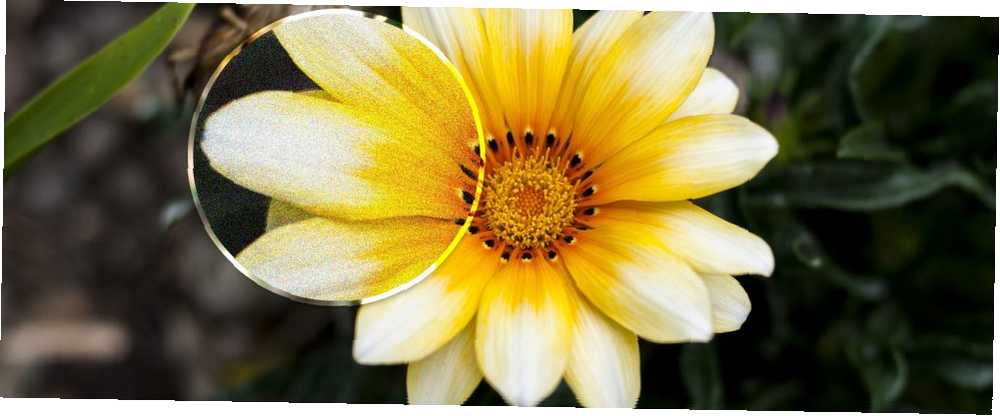
Lesley Fowler
1
2999
744
Šum obrazu je problémem pro každého fotografa. Tyto drobné tečky barvy nebo zrna mohou zkazit i ten nejkomplikovanější obraz a někdy se to zdá nevyhnutelné.
Naštěstí existuje mnoho způsobů, jak řešit hluk na fotografiích. Chcete-li se dozvědět, jak snížit šum obrázků, ať už při fotografování nebo úpravách, pokračujte ve čtení!
1. Střílejte při nízké citlivosti ISO
Hluk se nejčastěji vyskytuje, když fotografujete s vysokým nastavením ISO.
ISO určuje citlivost senzoru na světlo. Používá se ve spojení s rychlostí závěrky a clonou pro ovládání expozice fotografie. Společně tvoří tzv. “expoziční trojúhelník”. Podívejte se na naše fotografické tipy pro začátečníky Klíčové fotografické tipy pro absolutní začátečníky Klíčové fotografické tipy pro absolutní začátečníky Naše fotografické tipy vám pomohou pořídit lepší fotografie, ať už jste začátečník nebo už mají nějakou praxi. pro úplné vysvětlení.
Když zdvojnásobíte hodnotu ISO, také se zdvojnásobí citlivost senzoru. Kamera tedy bude čerpat čtyřikrát tolik světla v ISO 1600 než v ISO 100. Čím citlivější je, tím je náchylnější k šumu.
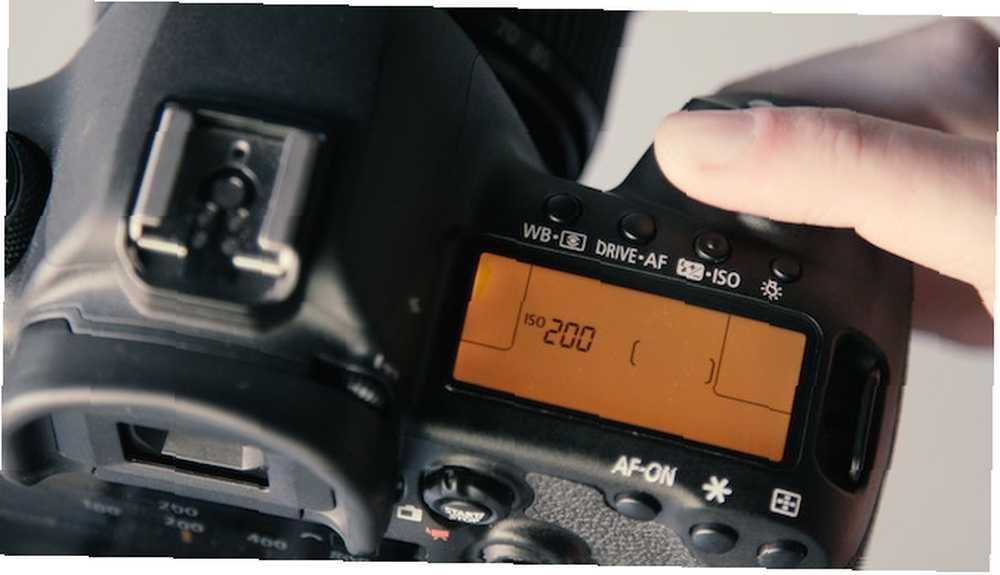
Moderní fotoaparáty DSLR a zrcadlové fotoaparáty mohou fotografovat s relativně malým šumem až do ISO 1600. Malé senzorové kamery a smartphony mohou začít zobrazovat šum podle ISO 400 a dále.
Chcete-li dosáhnout redukce šumu ISO, vždy udržujte nastavení ISO co nejnižší. To je při dobrém světle snadné, zatímco při nízkém osvětlení nastavte nižší rychlost závěrky a nejprve zvolte větší clonu. Začněte narážet na úroveň ISO, která přesahuje to, co je vaše kamera pohodlné, jako poslední možnost.
Vaše obrázky mohou být někdy zrnité i při nízké citlivosti ISO. To může mít mnoho příčin. Může to přijít ze zahřátí senzoru při dlouhých expozicích, senzor je příliš malý pro světelné podmínky, které používáte, nebo jste obraz příliš zesvětlili ve Photoshopu.
2. Použijte rychlejší čočky
Jak jsme již zmínili, nastavení objektivu tak, aby střílel na větší clonu, je dobrý způsob, jak udržet nízkou citlivost ISO.
Clona je otvor v zadní části objektivu, který řídí, kolik světla je schopno zasáhnout senzor. Větší clona, označená menším f-číslem, zvyšuje množství světla.

Každá čočka je omezena maximálním otvorem, který nabízí, takže přepnutí na objektiv s větším maximem (často označovaný jako rychlejší objektiv) může být velmi prospěšný. Například hlavní čočka s clonou f / 1,8 umožňuje dvakrát větší množství světla než zoom při f / 3,5. To odpovídá přepnutí z potenciálně hlučné ISO 1600 na čistou a svěží ISO 400.
Je zřejmé, že nákup nového objektivu Nejlepší objektivy fotoaparátu pro 10 oblíbených typů fotografií Nejlepší objektivy fotoaparátu pro 10 oblíbených typů fotografií V tomto článku se podíváme na některé populární typy fotografií a jaké druhy objektivů, které pro ně potřebujete. je nákladným řešením tohoto problému. Pokud však často fotografujete za zhoršených světelných podmínek, vyplatí se to.
3. Redukce šumu ve fotoaparátu
Zdá se, že rychlé a snadné řešení, jak snížit hluk ve fotoaparátu, je vestavěným nastavením fotoaparátu. Logika uvádí, že byste to měli zapnout a nastavit na maximální úroveň, abyste získali obrázky bez šumu.
Ale počkej!
Redukce šumu ve fotoaparátu může být poněkud tupým nástrojem. Funguje tak, že vyhlazuje obraz tak, aby prolínal šum. Může to ale také skončit vyhlazením jemných detailů nebo poskytnutí falešné, voskově vypadající textury pleti.

Experimentujte s nastavením fotoaparátu a vyhledejte úroveň, se kterou jste spokojeni. Obecně platí, že pokud vaše obrázky dodatečně zpracováváte v Lightroomu, udržujte je na nízké úrovni. Lightroom zvládne redukci šumu mnohem lépe. Pokud ale nahrajete své fotografie přímo na Instagram nebo kdekoli jinde, můžete si dovolit nastavit je o něco výše.
4. Redukce šumu při dlouhé expozici
Fotografie s dlouhou expozicí jsou vysoce citlivé na šum, protože senzor může být při fotografování velmi horký. To způsobuje horké pixely v obraze, což má za následek šum při nízké citlivosti ISO.
Fotoaparáty, které mohou fotografovat s dlouhými expozicemi, zejména fotoaparáty DSLR a zrcadlové kamery, mají možnost redukce šumu s dlouhou expozicí. Co se na tom liší, je to, že obvykle funguje i při fotografování v RAW.
Redukce šumu při dlouhé expozici funguje pořízení dvou snímků. První je vaše zamýšlená střela; druhý je a “tmavý rám” střílel, jako byste nechali čočku objektivu. Tmavý rámeček nezachytí nic jiného než horké pixely, které pak software použije jako mapu k jejich odstranění z původního obrázku.
Tato funkce znamená, že vaše dlouhé expozice zabírají dvakrát tak dlouho, ale jinak není jejich zapnutí. To vám může pomoci fotografovat neuvěřitelné noční fotografie. Zde je několik užitečných tipů pro fotografování světlých stezek pomocí telefonu. , a je to dobrý nástroj pro pořizování ostrých snímků.
5. Snižte šum v Camera Raw nebo Lightroom
Pokud jste se při fotografování pokusili minimalizovat šum, ale stále máte nějaké k vyčištění, kam půjdete dál?
Fotografujte v RAW a zpracovávejte v Camera Raw nebo Lightroom. To je, kolik profesionálů získává své fotografie, aby vypadaly ostře.
Oba editory mají stejné nástroje pro redukci šumu. Jsou jednoduché, ale výkonné a řeší dva typy hluku.
Odstraňte barevný šum
Barevný šum je vnímán jako vzorek náhodné barvy tečkované v celém obrázku. Je to ošklivé a vždy je budete chtít odstranit. Naštěstí je to triviální oprava a možná ani nemusíte nic dělat.
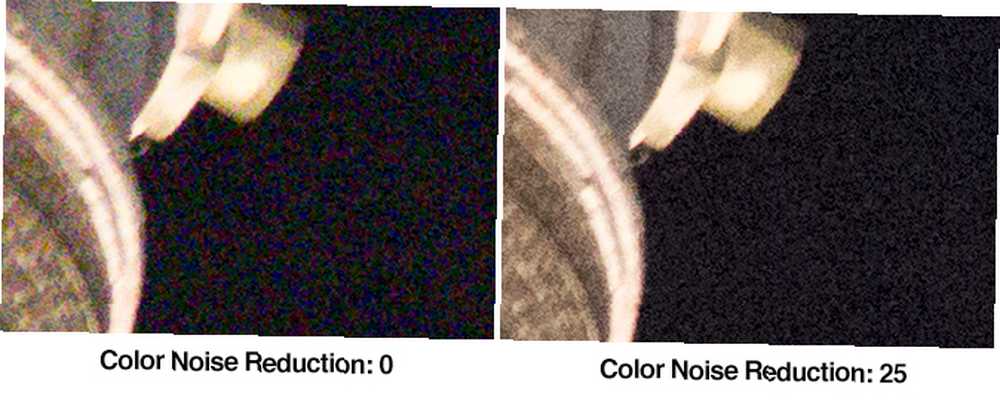
Barevný šum odstraníte desaturací těchto náhodných bodů. Lightroom automaticky použije nastavení 25 na Barevný šum jezdec na každý snímek RAW, a častěji než ne, to stačí.
Pokud to potřebujete, můžete to zvýšit, ale nejdou příliš daleko, nebo byste mohli začít rozmazávat ostatní barvy. Celkově by redukce barevného šumu neměla nijak výrazně snižovat kvalitu obrazu.
Odstraňte šum jasu
Světelný šum jsou náhodné pixely, které jsou jasnější nebo tmavší, než by měly být. Ne všechny šumy jasu jsou špatné, protože někdy mohou vypadat jako filmové zrno, což vašemu obrázku dává pěknou texturu. Je však těžší to opravit úplně.
Světelný šum se odstraní změkčením obrazu. To má za následek odstranění jemných detailů, a pokud je zatlačíte příliš daleko, přirozené textury začnou vypadat uměle.
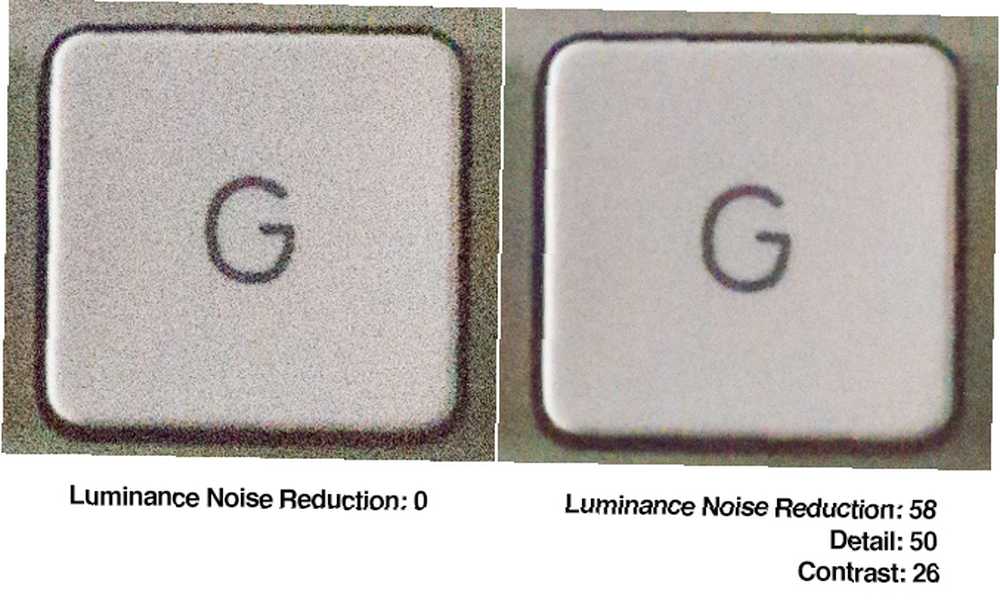
V konečném důsledku jde o nalezení rovnováhy mezi snížením šumu a zachováním detailů. Vždy bychom doporučili upřednostnit druhé jmenované.
Chcete-li začít, přiblížte si obrázek úplně. Poté začněte pracovat na třech posuvných ovladačích redukce šumu:
- Jas: Toto je hlavní nástroj. Přetáhněte ji do bodu, kde najdete dobrou rovnováhu mezi šumem a detaily.
- Detail: To vám umožní obnovit některé jemné detaily, ale účinek je velmi jemný. Je nastaveno na 50 ve výchozím stavu. Chcete-li přidat více podrobností, zvyšte jej, ale dejte si pozor, abyste do obrázku zavedli nežádoucí artefakty.
- Kontrast: Tento posuvník umožňuje obnovit některé místní kontrasty, které mohou být vyhlazeny posuvníkem Luminance. Hodnota kolem 10-20 často funguje dobře.
V Lightroom můžete také použít místní redukci šumu pomocí nástrojů, jako je Nastavovací kartáč nebo Odstupňovaný filtr. Máte však menší kontrolu nad nastavením a funguje to pouze s šumem jasu.
Až budete hotovi, budete pravděpodobně muset zaostřit fotografii. To může hluk ještě jednou zvýšit. Redukce šumu se někdy může cítit jako hra rána krtka.
6. Jak snížit hluk ve Photoshopu
Při fotografování na stativu můžete minimalizovat šum pomocí pomalejších časů závěrky. Ale nebudete se toho moci úplně zbavit.
Photoshop a další hlavní aplikace pro úpravu fotografií, jako je Affinity Photo, mají důmyslnou opravu, která problém automaticky řeší.
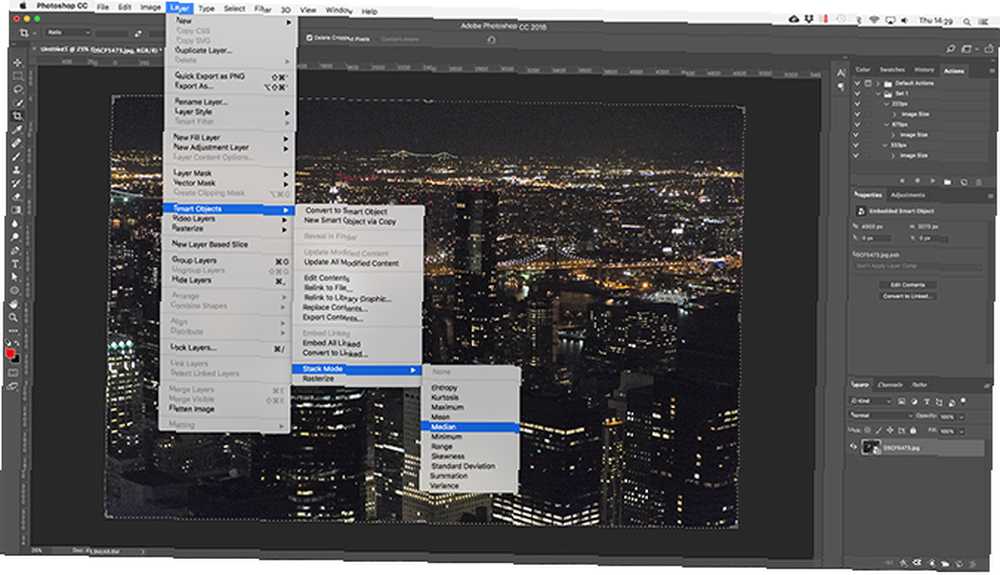
Říká se tomu stohování expozice a funguje tak, že míchá více obrázků, které jsou v podstatě identické. Pokud jsou zastřeleny společně, ze stativu budou jediným rozdílem tečky šumu, které jsou na každém snímku rozmístěny náhodně.
Software tyto rozdíly identifikuje jako šum a zahodí je.
Proces Photoshopu vypadá takto:
- Fotografujte mezi třemi a šesti snímky (aniž byste mezi sebou pohybovali fotoaparátem).
- Otevřete Photoshop a přejděte na Soubor a skripty> Otevřít soubory do zásobníku.
- V Načíst vrstvy otevře se zaškrtnuté možnosti Pokus o automatické zarovnání zdrojových obrázků a Po načtení vrstev vytvořte inteligentní objekty pak stiskněte OK.
- Jít do Vrstva a inteligentní objekty a režim zásobníku a medián.
To by mělo být.
Režim HDR na chytrých telefonech používá stejný postup. Postupně střílejí několik snímků a kombinují je. Je primárně navržen tak, aby maximalizoval dynamický rozsah fotoaparátu, ale také slouží ke snížení šumu a pomůže vám pořídit ostřejší fotografie v telefonu.
Pokud má váš telefon režim HDR, zapněte jej.
7. Při následném zpracování buďte opatrní
Jak jsme viděli, je snadné se naučit, jak snížit šum v obrazech. Také je snadné nechtěně přidat šum, když zpracováváte své snímky. Příliš mnoho korekce barev nebo nadostření jej může způsobit.
Největším problémem však je, když obraz příliš rozjasníte a ve stínu odhalíte množství barevného šumu.
Odpověď je naučit se, jak zesvětlit tmavé obrázky. 5 snadných způsobů, jak zesvětlit tmavé podexponované fotografie ve Photoshopu Pokud fotografujete za zhoršených světelných podmínek nebo s vysokým kontrastem, může to být nevyhnutelné. Naštěstí je to snadné opravit ve Photoshopu. správně. Takto získáte dokonale exponované fotografie bez poškození kvality.











